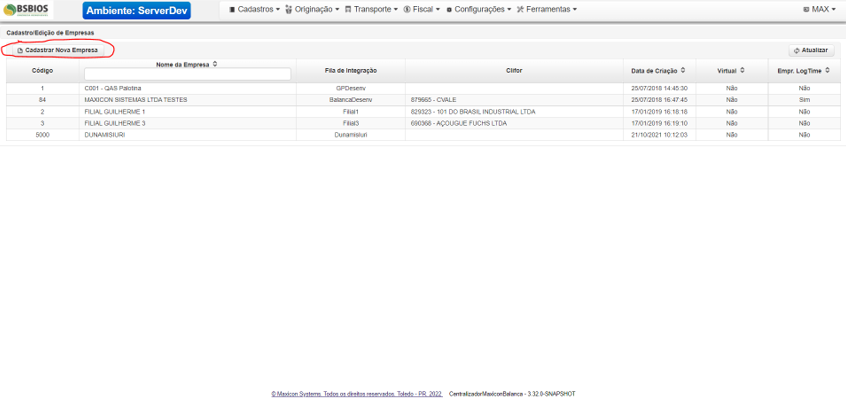Video-aula: Instalação Dunamis (vídeos)
1) Instalação das aplicações em servidor local
...
PostgreSQL 14.6 – Primeiramente é feita a instalação do banco de dados. Ele pode ser baixado pelo link https://www.enterprisedb.com/downloads/postgres-postgresql-downloads, clicando na opção relativa à versão do Windows da máquina, para a versão 14.6 do PostgreSQL, como mostrado abaixo:
Ao executar o instalador, siga as etapas normalmente. Quando pedir a configuração da senha principal (user postgres), é sugerido usar a padrão ctv$#3264. Na porta de comunicação, usar também a padrão 5432. Então, seguir até finalizar.
Startit – Seu instalador pode ser encontrado no repositório da Maxicon, pelo link: https://sds.maxiconsystems.com.br/atu/outros/StartIt.Setup-3.8.1.exe.
Iniciar a instalação de forma padrão. Na tela de “Ambiente Atualização MUC”, no campo "Url Servidor", usar o link do MUC do cliente (IP:porta), o respectivo grupo configurado para o produto Startit (definido nos ambientes do MUC) e caso a configuração seja válida, ao clicar em "carregar ambiente", vai mostrar no campo "Ambiente" ao lado o nome do produto criado (normalmente Startit).
MKR (Maxicon Keep Running)– este instalador pode ser encontrado no repositório da Maxicon, pelo link: https://sds.maxiconsystems.com.br/atu/outros/MKR.SetupService.exe.
Seguir com a instalação normalmente. Na tela de conta de usuário, pode ser usado um usuário e senha com privilégio de adm sugerido no confluence ou usar usuário local (se for adm):
HRF (Hub de Recursos Físicos) – este instalador pode ser encontrado no repositório da Maxicon, pelo link: https://sds.maxiconsystems.com.br/atu/outros/Maxicon.HRF.Setup.exe.
Seguir com a instalação normalmente. Na tela de “Selecionar componentes”, escolher as extensões que serão utilizadas no Dunamis do cliente (no mínimo balança e balança serial).
Na tela de “Configuração AMQP”, a janela pode ser fechada sem problemas.
2) Criação do banco de dados do Dunamis no Postgres
Ao abrir o PgAdmin 4, é necessário clicar com o botão direito em cima de "Databases", selecionar Create>Database. Então, será aberta uma janela de criação para o novo banco.
É usado por padrão "Dunamis".
3) Criar fila de integração no MCA (Maxicon Communication API)
...
No MCA do cliente (buscar no confluence do mesmo seu respectivo endereço), é possível criar uma nova fila de integração. Ir em Integração>Filas de Integração>Cadastrar nova Fila. Na janela aberta, nos campo "Alias" e "Nome da Fila", por padrão é preenchido o mesmo valor (respeitando letras maiúsculas e minúsculas), porem acrescentando "Queue" no final do "Nome da Fila". Depois, selecionar o checkbox "Ativa", preencher o campo de descrição da fila e salvar.
...
4) Cadastrar a empresa na Base Centralizada
...
Na BC (Base Centralizada), ir em “Cadastro”, depois “Empresas”:
Em seguida, em “Cadastrar Nova Empresa”:
Então, preencher os campos relativos ao cadastro.
Código: Código principal da empresa;
Código Auxiliar: Código utilizado para processos de integração;
Nome: Descrição da empresa;
Clifor: Clifor referente a empresa criada, possuindo as informações da mesma;
Endereço: Endereço do clifor referente a empresa;
Regime Tributário:
Pc. Tolerância: Cria uma validação de limite de peso.
Virtual: Ao marcar, torna a empresa gerencial.
Empresa Logtime:
...
Cria um ambiente para essa empresa no Logtime.
Cadastrar Usuário Logtime: Cria um usuario administrador para o Logtime.
5) Criar ambientes do Dunamis, integrador e MML (MCA Message Listener) no MUC
...
Deve-se acessar o MUC da empresa e criar os ambientes através da opção “Novo Ambiente”:
Dunamis – segue um exemplo para criação do ambiente Dunamis, incluindo a configuração dos argumentos de inicialização:
Produto: selecionar o produto que será criado (Maxicon Balança).
Nome do Ambiente: Descrição do ambiente.
Sufixo: nome relativo do processo criado do ambiente.
Descrição: Descrição para o ambiente.
Pasta Local: Caminho onde será instalado o ambiente.
Caminho do Executável: Descrição do nome do executável do ambiente.
Pasta do Repositório: Caminho onde será criado o produto após ser aplicado atualização do mesmo.
Diretório Principal:
Ambiente para validar dependências: Quando o ambiente tem dependências, é possível selecionar.
Ação em caso de falha: opções de decisões para caso der erro na hora de aplicar atualização.
Grupo: valor relativo ao grupo desse ambiente que será criado (sempre números inteiros).
Ativo: ativar e desativar o ambiente.
Shutdown: Quando o ambiente for desativado, o processo do mesmo será finalizado.
Exibir Startit: Se o produto será mostrado no Startit, se configurado nele o grupo em questão.
Limpar repositório: Sempre que aplicada atualização, é deletado os arquivos anteriores.
-user: usuário do banco (em geral, é o postgres);
...
-stompPorta: porta HTTP de acesso ao MCA (a porta padrão é 8080).
OBS: o valor do item “-stompAlias” deve ser o mesmo nome dado à fila de integração no MCA.
Não esquecer de salvar as alterações.
...
Integrador MaxiconBalança: a configuração do integrador é similar a do Dunamis, mudando apenas as informações da primeira tela. Mas, os argumentos se mantem os mesmos.
Não esquecer de salvar as alterações.
...
MML: a primeira parte da configuração segue o mesmo padrão. Porem, no argumentos há diferenças:
-u: usuário do banco (em geral, é o postgres);
...
-q: nome da fila de integração do Dunamis no MCA (incluindo o “Queue” no final).
Não esquecer de salvar as alterações.
...